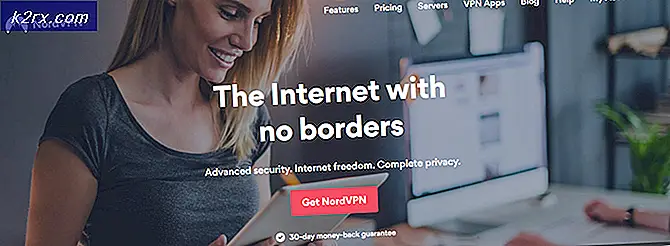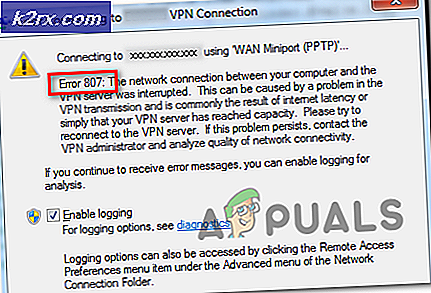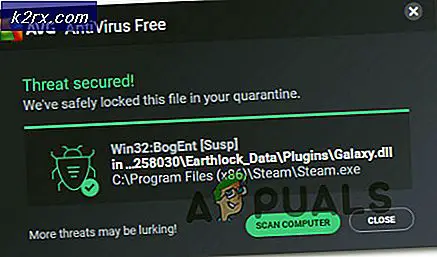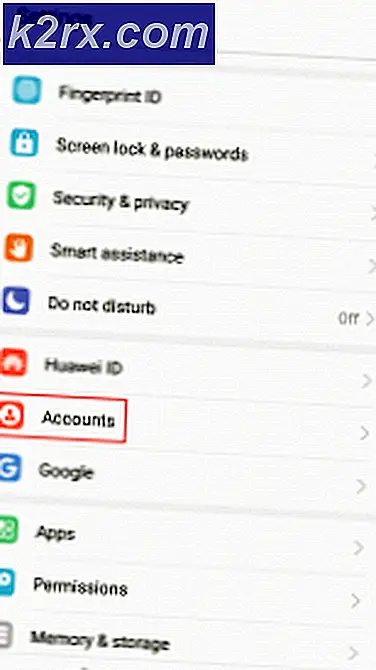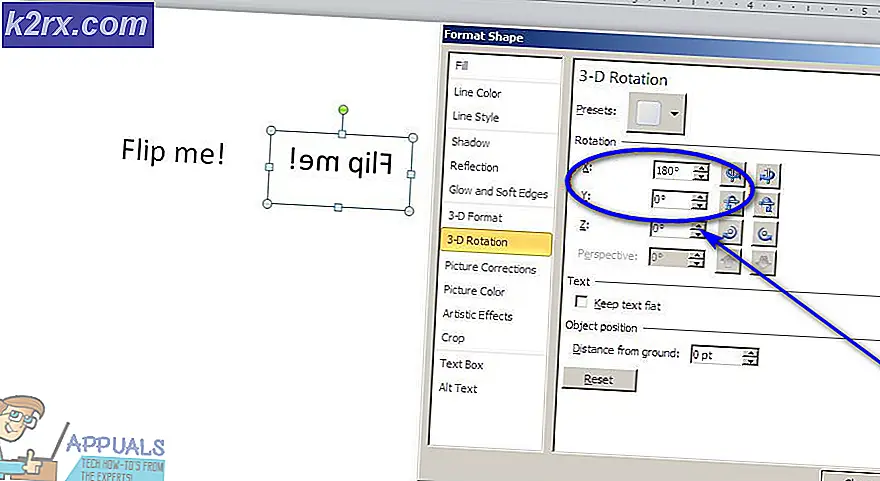Fiks: Forhindre KB3035583 fra å installere automatisk
Fra og med 2015 har Microsoft vært aggressivt pådriver brukere å gå med Windows 10. Jeg er ok med markedsføringsordninger, og jeg kan til og med forstå innebygd adware. Men å tvinge en app som automatisk laster ned installasjonsfilene til Windows 10, virker helt fet. Jeg tror sterkt at beslutningen om å oppgradere eller ikke burde være opp til brukeren, ikke Microsoft.
Få Windows 10 (gwt.exe) er en app som automatisk vises i systemstatusfeltet hvis du kjører en eldre Windows-versjon. Programvaren vil skanne datamaskinen for å avgjøre om den er kompatibel med Windows 10. Dette ville ha vært helt akseptabelt dersom oppdateringen ikke tvangs nedlasting alle filene som kreves for å installere Windows 10. For en stund ble KB 3035583 oppdateringen merket som Valgfritt, men nå er det endret til Viktig, noe som betyr at det vil bli presset fremover.
Hvis du jobber med en liten harddisk, vil du ikke være glad for å oppdage over 8 GB er reservert for å lagre Windows 10 installasjonsfilene. Installasjonsfilene lagres i en mappe som heter $ WINDOWS. ~ BT . Men selv om du sletter hele mappen, vil oppdateringen laste ned filene igjen og gjenskape mappen.
Hvis du ikke har noen intensjoner om å oppgradere til Window 10, har du noen veier fremover. Følg en av metodene nedenfor for å blokkere Windows 10-oppgraderingen.
Metode 1: Avinstallerer og skjuler KB 3035583-oppdateringen (midlertidig)
For en stund klarte enkelte brukere å fjerne ikonet Få Windows 10 ved å avinstallere oppdateringen og deretter gjemme det. Men denne løsningen er bare midlertidig. Når en ny versjon av denne oppdateringen slippes, vil den returnere og laste ned installasjonsfilene på nytt.
Du kan avinstallere oppdateringen KB 3035583 ved å gå til Kontrollpanel> Programmer og funksjoner> Installerte oppdateringer . Når du er der, høyreklikker du KB 3035583- oppdateringen og klikker Avinstaller.
Etter en kort stund ser du retur av den fryktelige oppdateringen. Når det skjer, gå til Kontrollpanel> Windows Update. Høyreklikk deretter KB 3035583- oppdateringen og velg Skjul.
PRO TIPS: Hvis problemet er med datamaskinen eller en bærbar PC / notatbok, bør du prøve å bruke Reimage Plus-programvaren som kan skanne arkiver og erstatte skadede og manglende filer. Dette fungerer i de fleste tilfeller der problemet er oppstått på grunn av systemkorrupsjon. Du kan laste ned Reimage Plus ved å klikke herMetode 2: Fjerner oppdateringen med en annen oppdatering
Det forvirrer meg hvordan Microsoft alltid klarer å reagere når krisen er alt annet enn bestått. Uunngåelig, etter enormt press fra sluttbrukerne, utgav Microsoft en oppdatering som fjerner alt som får Windows 10-tull . Men i tråd med hvordan selskapet lytter til forbrukeren klager, er det en fangst. Oppdateringen er Valgfri og må være aktivert i Windows Update eller lastet ned fra den offisielle nettsiden.
For å installere oppdateringen som fjerner oppdateringen, følg denne Microsoft-koblingen og last ned oppdateringen som passer for Windows-versjonen og PC-arkitekturen. Så kjør bare kjørbar. På slutten av det blir alle spor av Get Windows 10-appen fjernet.
Metode 3: Bruke Never10
Navnet på dette verktøyet er ganske selvforklarende. Verktøyet er så enkelt som de kommer. Du laster ned kjørbarheten fra den offisielle nettsiden, åpner den og klikker på Disable Win10 Upgrade . Programvaren vil da utføre nødvendige endringer og fjerne oppdateringen fra datamaskinen.
Når det er gjort, klikk på Fjern Win10-filer for å kvitte seg med de installerte Windows 10-installasjonsfilene. Selv om vi ikke har bekreftet det, ser det ut til at Aldri 10 stopper oppdateringen permanent.
Metode 4: Bruke GWX kontrollpanel
Bare hvis Never10 ikke virker, er det en lignende programvare som gjør det samme, men vil kreve at du klikker flere knapper. GWX Control Panel er bare en kjørbar som ikke krever at du installerer den. Last ned programvaren og klikk på knappene som er markert nedenfor i en gitt rekkefølge.
PRO TIPS: Hvis problemet er med datamaskinen eller en bærbar PC / notatbok, bør du prøve å bruke Reimage Plus-programvaren som kan skanne arkiver og erstatte skadede og manglende filer. Dette fungerer i de fleste tilfeller der problemet er oppstått på grunn av systemkorrupsjon. Du kan laste ned Reimage Plus ved å klikke her